دیدن رمز وای فای در ویندوز 10
اگر رمز عبور شبکه Wi-Fi خود را فراموش کرده اید ، می توانید در صورت داشتن یک رایانه شخصی ویندوز دیگر که قبلاً به شبکه Wi-Fi شما وصل شده است ، آن را پیدا کنید. پس از پیدا کردن رمز عبور ، می توانید از آن در رایانه شخصی یا دستگاه دیگری برای اتصال به شبکه Wi-Fi خود استفاده کنید.
مراحل یافتن رمزعبور یک شبکه WiFi در ویندوز 10 :
مرحله 1
روی نماد network در نوار ابزار راست کلیک کرده و “open network and sharing center” را انتخاب کنید.
نحوه یافتن رمز عبور WiFi
گام 2
روی “Change adapter settings” کلیک کنید
نحوه یافتن رمز عبور در ویندوز 10
مرحله 3
بر روی شبکه Wi-Fi راست کلیک کرده و از فهرست کشویی “status” را انتخاب کنید.
مشاهده رمز وای فای در ویندوز 10
مرحله 4
در پنجره بازشو جدید ، “Wireless Properties” را انتخاب کنید.
دیدن پسورد وای فای در ویندوز 10
مرحله 5
روی برگه Security کلیک کنید.
روش دیدن پسورد وای فای در ویندوز 10
مرحله 6
تیک کادر کنار “show characters” را انتخاب کنید تا رمز وایفای برای شما نمایش داده شود.
گردآوری:بخش کامپیوتر و اینترنت


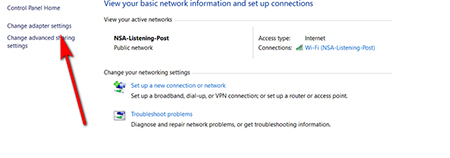
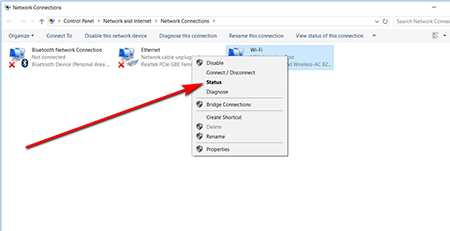
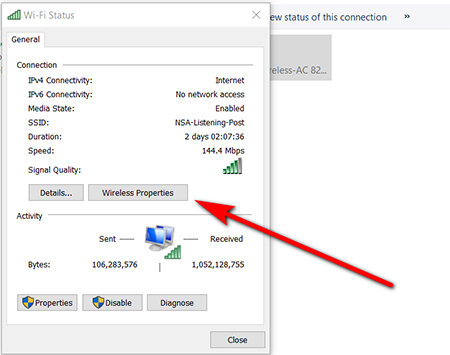
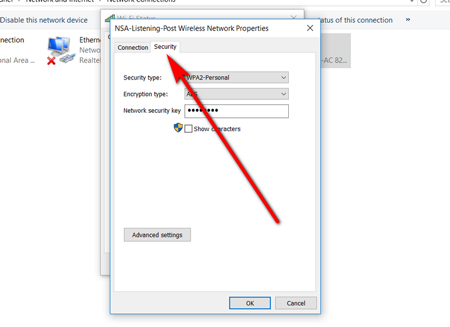

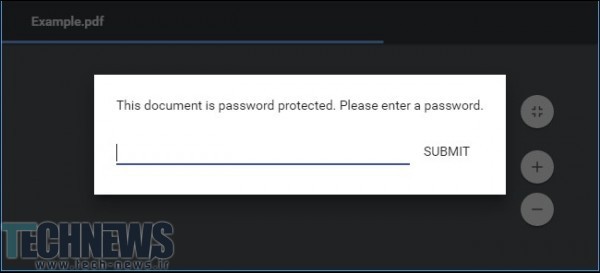

پاسخ ها